win10 图形设置 win10如何调整图形设置
更新时间:2023-09-18 09:47:11作者:yang
win10 图形设置,Win10图形设置是指调整Windows 10操作系统中与图形相关的设置选项,在Win10中,用户可以根据自己的需求和偏好来调整图形设置,以获得更好的视觉效果和使用体验。通过调整图形设置,用户可以改变屏幕分辨率、调整亮度和对比度、更改桌面背景和主题等。Win10还提供了一些高级图形设置选项,如调整三维效果、启用或禁用动画效果等。通过合理调整图形设置,用户可以使Windows 10界面更加美观、流畅,并在不同的使用环境中获得最佳的显示效果。
步骤如下:
1.点击状态栏右侧菜单 选择全部设置
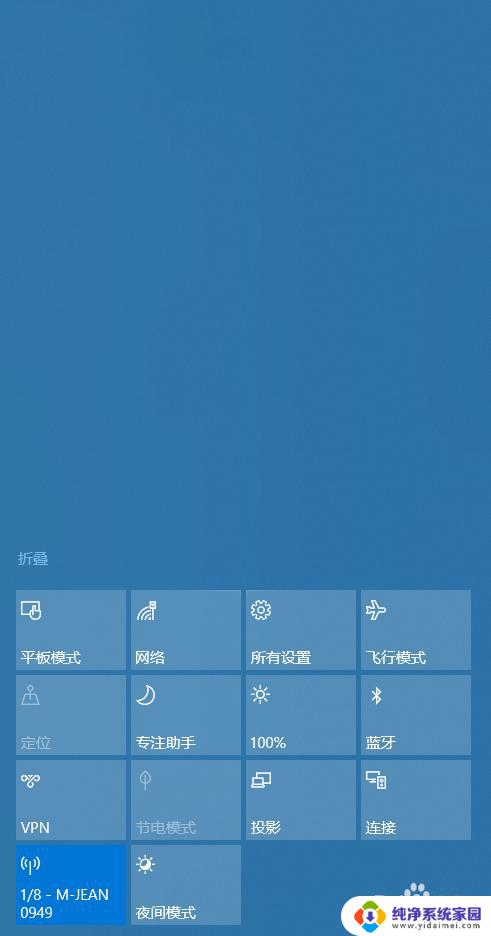
2.选择系统
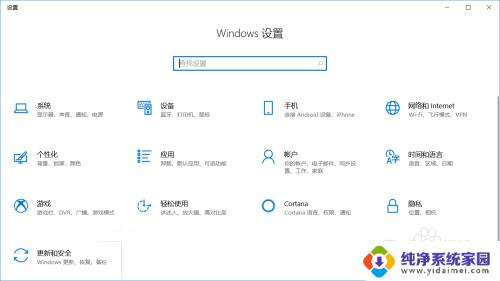
3.选择显示

4.选择图形设置
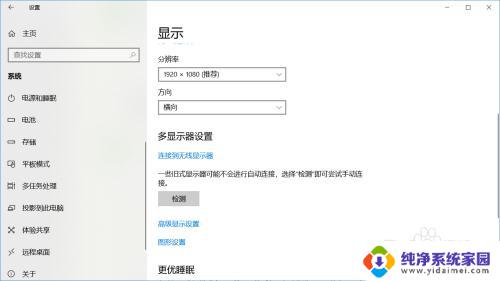
5.选择更改
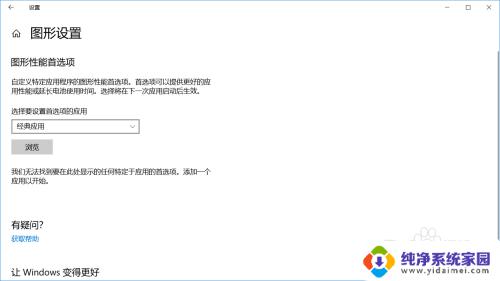
6.更改即可
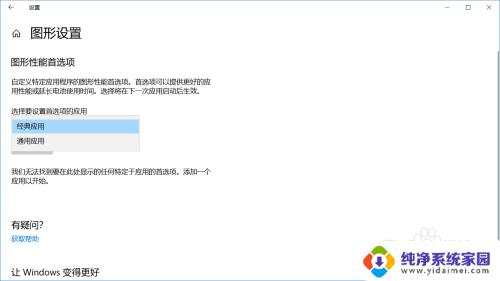
以上是Win10图形设置的全部内容,如果您也遇到了这种情况,可以按照这种方法来解决,希望这能帮到您。
win10 图形设置 win10如何调整图形设置相关教程
- 打开windows图形设置 Win10电脑图形设置在哪个位置
- win10的"图形设置 win10如何更改桌面背景
- win10右键图形选项 Win10右键菜单中添加图形属性和图形选项的方法
- win10桌面图标大小怎么设置 Win10桌面图标大小怎么调整
- win10如何设置打开图片时默认密码 win10系统如何设置图片密码
- Win10桌面位置设置详解,教你快速调整桌面图标位置
- win10系统如何调出桌面图标 win10桌面图标显示设置方法
- win10设置文件夹图标 Win10如何更改文件夹的默认图标设置
- win10怎么设置看图软件 win10系统如何设置默认的图片查看软件
- win10音频设置在哪里 如何在Win10电脑中调整音频设备设置
- 怎么查询电脑的dns地址 Win10如何查看本机的DNS地址
- 电脑怎么更改文件存储位置 win10默认文件存储位置如何更改
- win10恢复保留个人文件是什么文件 Win10重置此电脑会删除其他盘的数据吗
- win10怎么设置两个用户 Win10 如何添加多个本地账户
- 显示器尺寸在哪里看 win10显示器尺寸查看方法
- 打开卸载的软件 如何打开win10程序和功能窗口